Pendahuluan
Ruby adalah bahasa pemrograman dan lingkungan pengembangan. Ini sering digunakan dalam aplikasi web, analisis data, dan pemrograman tujuan umum lainnya.
Panduan ini akan menunjukkan kepada Anda dua opsi untuk menginstal Ruby pada sistem Windows 10.
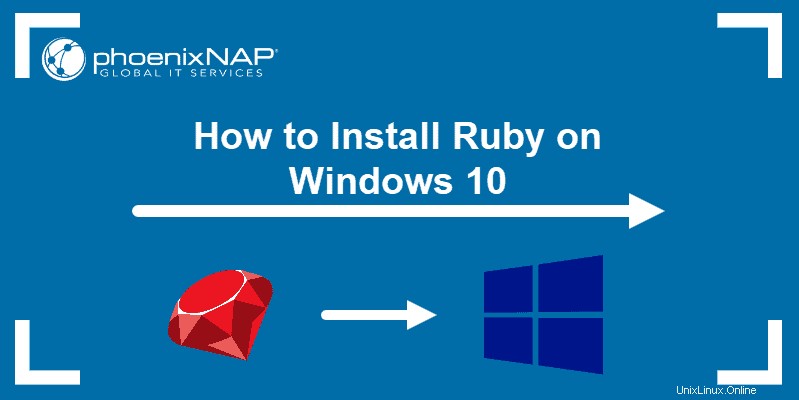
Prasyarat
- Sistem yang menjalankan Windows 10, diperbarui ke versi 2004 (Mei 2020)
- Akun pengguna dengan hak administrator
- Akses ke baris perintah / powershell
(klik Mulai> ketik “cmd”> klik kanan> Jalankan sebagai administrator ATAU Mulai> ketik “powershell”> klik kanan> Jalankan sebagai administrator)
Menginstal Ruby Menggunakan Alat RubyInstaller
Proses ini menggunakan versi terbaru dari halaman Unduhan Pengembang Ruby. Ada beberapa opsi di halaman ini.
Jika sistem digunakan untuk mengembangkan perangkat lunak, atau Anda tidak yakin mana yang harus dipilih, gunakan versi Dengan Devkit (Perangkat Pengembang). Jika Anda hanya perlu menjalankan aplikasi Ruby, gunakan versi Tanpa Devkit .
Langkah 1:Unduh Alat RubyInstaller
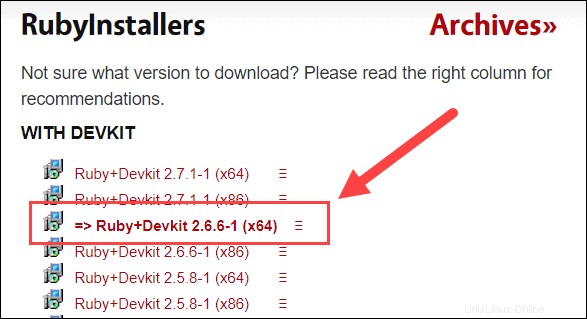
Gunakan browser web untuk menavigasi ke halaman Unduh (tertaut di atas). Jika tidak diperlukan versi tertentu, pilih tebal pilihan:
Simpan file dan ingat lokasinya.
Langkah 2:Jalankan Penginstal Ruby
1. Jelajahi lokasi RubyInstaller alat, dan klik dua kali.
2. Penyiapan dialog diluncurkan dan menampilkan Perjanjian Lisensi. Tinjau, centang kotak untuk menerima perjanjian, lalu klik Berikutnya .
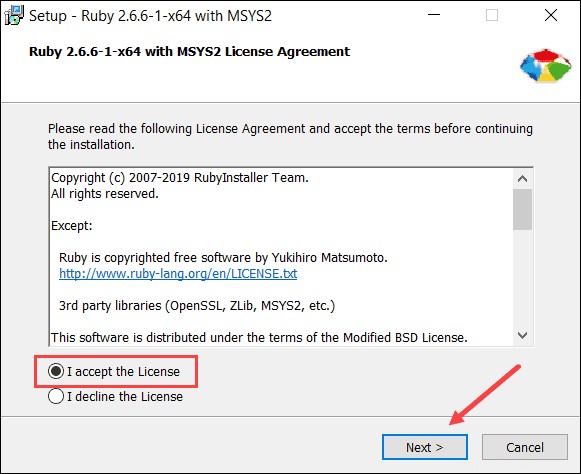
3. Penginstal meminta untuk menyesuaikan lokasi penginstalan dan jenis file terkait. Biarkan default yang dipilih, kecuali sistem memerlukan secara berbeda, lalu klik Instal .
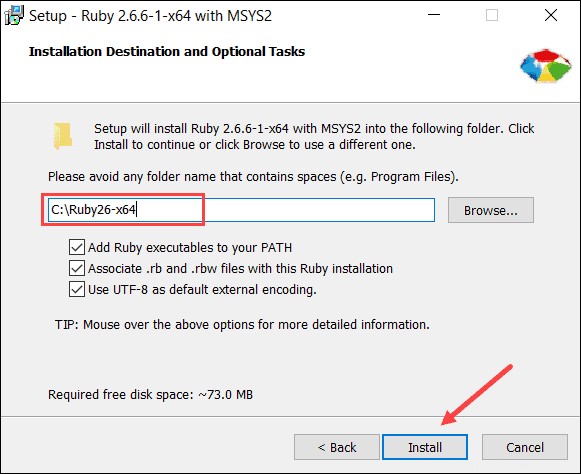
4. Sistem meminta untuk memilih komponen. Biarkan pengaturan default, dan klik Berikutnya .
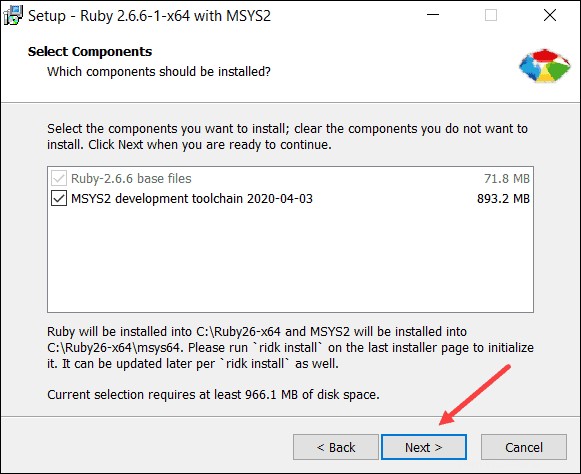
5. Dialog Setup berjalan selama beberapa menit. Setelah selesai, ia akan meminta “Jalankan 'ridk install' untuk menyiapkan MSYS2 dan rantai alat pengembangan.” Biarkan ini dicentang dan klik Selesai .
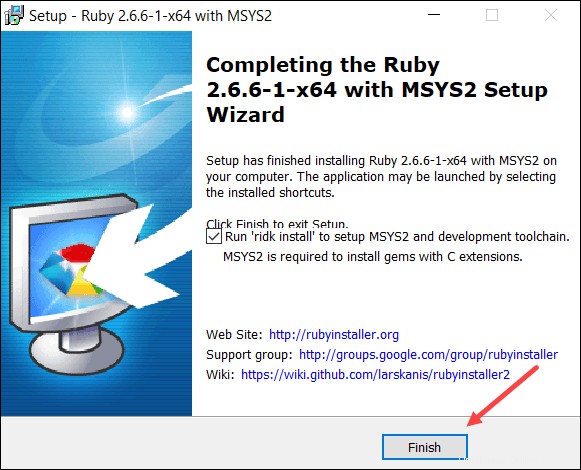
6. Jendela gaya baris perintah hitam muncul, berlabel RubyInstaller2 untuk Windows . Pilih komponen yang akan diinstal. Tekan Enter untuk menginstal alat default.
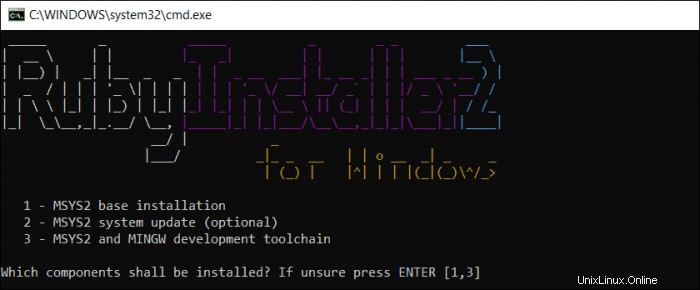
7. Setelah selesai, tekan Enter lagi untuk menutup penginstal.
Langkah 3:Verifikasi Instalasi Ruby
Jika Anda memiliki jendela terminal yang terbuka, tutuplah. Buka jendela terminal baru, dan masukkan berikut ini:
ruby –vSistem menampilkan versi Ruby saat ini yang diinstal pada Windows 10.

Menginstal Ruby dengan Subsistem Linux
Langkah 1:Aktifkan Windows Linux Subsystem (WSL)
Buka baris perintah, dan masukkan perintah berikut:
dism.exe /online /enable-feature /featurename:Microsoft-Windows-Subsystem-Linux /all /norestartSistem membutuhkan waktu beberapa saat untuk mengaktifkan fitur tersebut. Kemudian, pastikan untuk mem-boot ulang sistem agar perubahan terjadi.
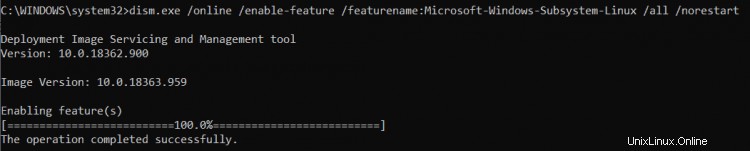
Langkah 2:Instal Distro Linux
1. Setelah sistem di-boot ulang, luncurkan Microsoft Store , klik Telusuri , dan ketik Linux . Toko mencantumkan beberapa versi Linux yang berbeda yang dapat berjalan di dalam Windows. Jika Anda tidak memiliki preferensi, Ubuntu 20.04 adalah versi modern yang mudah digunakan.
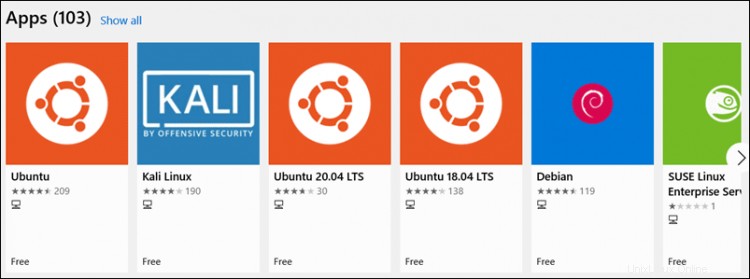
2. Pilih versinya, lalu klik Dapatkan .
3. Toko menampilkan bahwa Anda sekarang memiliki perangkat lunak. Pilih Pasang . Anda mungkin diminta untuk masuk dengan akun Microsoft. Anda dapat melewati proses masuk.
4. Setelah proses selesai, Anda dapat mengeklik Luncurkan atau keluar dari Microsoft Store .
5. Cari Subsistem Linux Ubuntu di Start Menu . Buka untuk menyelesaikan instalasi.
6. Ikuti petunjuknya dan atur akun pengguna dan kata sandi untuk subsistem Ubuntu. Outputnya kemudian memberi tahu Anda bahwa Anda telah berhasil menginstal Ubuntu.
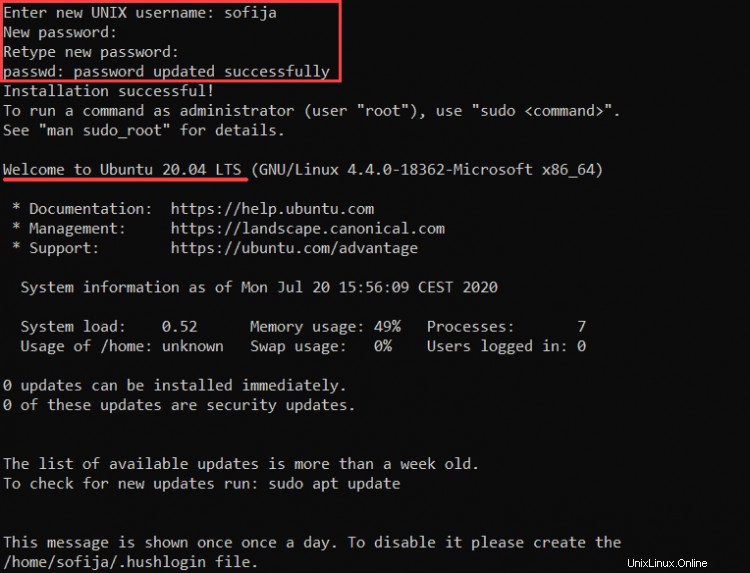
Langkah 3:Perbarui Subsistem Linux
Saat menggunakan Linux, penting untuk memperbarui sistem dan paket perangkat lunak sebelum menginstal perangkat lunak baru.
Untuk memperbarui subsistem Linux Anda, buka baris perintah, dan masukkan berikut ini:
sudo apt update
Biarkan prosesnya selesai. Anda mungkin diminta untuk mengonfirmasi pemasangan beberapa paket – untuk melakukannya, ketik y dan Masuk .
Langkah 4:Instal Ruby
Setelah subsistem Linux Anda terinstal dan diperbarui sepenuhnya, instal Ruby dengan memasukkan yang berikut ini:
sudo apt install ruby-full
Konfirmasi pemasangan dengan y dan Masuk .
Langkah 5:Verifikasi Instalasi
Untuk memverifikasi Ruby berhasil diinstal pada Windows 10, masukkan perintah berikut:
ruby –vSistem akan menampilkan versi terkini dari perangkat lunak Ruby yang diinstal.
